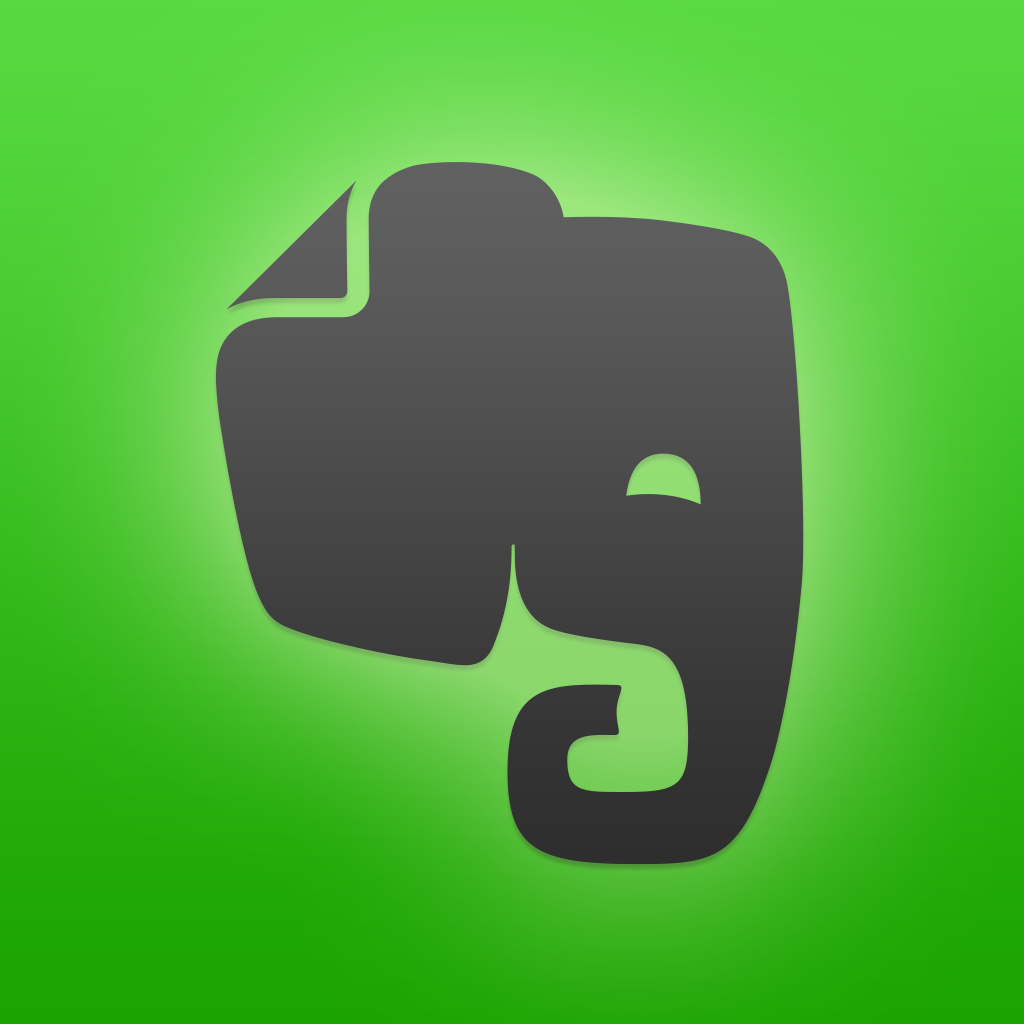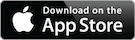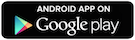メモ魔必見!evernoteでノートを一番上に固定する方法
皆さんEvernoteは使っていますか?
私は仕事も休日の予定もお出かけ予定もブログのネタも何から何までEvernoteにメモする事が習慣になってます。
全ノート数は、なんと 448 個!!

使い始めたのが2014年の5月なので約1年でこんなにもの数をメモしてきました。
その中でも毎日使う二つのノートがあるのですが、気になったらとりあえずメモするといった使い方をしているので大事なノートがどんどん埋まって行き毎回探すのが面倒になってきました。
そこで何か方法を探していたところ実にシンプルな方法で実現出来る方法を思いつきました。
それは、、、
ノートを一番上に固定すれば良いのではないか!!
馬鹿ですねー馬鹿です。
普段から使っている機能を使えばこんなにも簡単にできるというのに。
という事で、普段から使っている機能ともう一つの機能の二つを使った方法を紹介してきたいと思います。
同じ悩みを抱えている人がいれば参考にしてみて下さい!!
リマイダー
リマインダーとは
一つ目はリマインダー機能です。
本来の用途はタスク管理みたいなものでしょうか。
年月と日付を設定し、その時間が来たらお知らせしてくれます。
また、ステータスを持っていて完了前なのか完了済なのか設定出来るので日々のタスクを洗い出して終わったら完了にしてという使い方も良いですね。
リマインダーの使い方
では、次に使い方ですがもーめちゃくちゃ簡単です。
対象になるノートを開いてノート上部にある時計のアイコンをクリックするだけ!!


ショートカット
ショートカットとは
二つ目はショートカット機能です。
これこそが良く使うノートを簡単に探し出すための機能なのでしょう。
ショートカットに追加されたノートは常に画面の左に固定されて表示されるので、いつでも直ぐに表示・編集する事ができます。
ショートカットの使い方
右クリックして「ショートカットに追加」する方法

ノートをドラッグして追加する方法

まとめ
evernoteはホントにめちゃくちゃ便利便利便利です。 これ以外にもwebで気になったページはevernoteにクリップして使ったり、ノートブックを共有して仕事情報を共有したりして使っています。 今回は、がっつり使うようになった事で実際に私が不満だった「ノートの固定方法」について紹介させて貰いました。 何か皆様のお役に少しでもなれたら嬉しいですね!!